iPadOS 14/13.7 업데이트 후 벽돌이 된 iPad: 11가지 솔루션
최신 iOS의 출현에 흥분하지 않는 사람. 이번에 하이라이트는 iOS 14/13.7입니다. 의심할 여지 없이 Apple은 항상 사용자를 놀라게 하는 고급 기능을 함께 제공합니다. 그러나 한 가지 문제 또는 다른 문제로 인해 문제가 발생하는 것에 대해 이야기한 여러 사용자가 있습니다. 여기서 강조점은 그들의 iPadOS 14/13.7 업데이트 후 벽돌로 된 iPad. 당신도 같은 일을 겪고 있다면 그 문제는 당신에게 엄청난 스트레스를 주기에 충분합니다. 잘! 더 이상 초조해할 필요가 없습니다. 우리는 당신에게 큰 도움이 될 수 있는 몇 가지 유용한 솔루션을 생각해 냈습니다. 전체 기사를 읽고 문제를 해결하십시오.
1부. iPadOS 14에 대하여
WWDC 2019에서 Apple은 iPad 소유자에게 iPadOS 13을 통해 큰 놀라움을 선사했습니다. iPad 사용자는 올 가을에 이 최신 버전을 경험할 수 있을 것으로 예상됩니다. 그러나 베타 버전은 사용할 수 있습니다. iPadOS 13은 다음 모델에서 사용할 수 있습니다.
- 9-inch iPad Pro
- 11-inch iPad Pro
- 5-inch iPad Pro
- 7-inch iPad Pro
- iPad (6th 세대)
- iPad (5th 세대)
- iPad mini (5th 세대)
- 아이 패드 미니 4
- iPad Air (3rd generation)
- 아이 패드 에어 2
여느 때와 마찬가지로 이번에도 Apple은 iPad 사용자를 위한 새로운 기능 세트를 제공할 예정입니다. 그 중 하나는 응용 프로그램의 분할 보기일 수 있습니다. 사용자는 또한 맞춤형 글꼴 지원을 경험하게 되며 App Store에서 글꼴 라이브러리를 쉽게 얻을 수 있습니다. 그리고 목록은 계속됩니다.
무슨 일이 있어도 문제는 항상 최신 펌웨어와 연결되어 있습니다. 그리고 우리는 주제에서 산만해서는 안됩니다. 이제 해결 방법을 알아보자 iPadOS 14/13.7 이후 벽돌로 된 iPad.
2부: iOS 도구로 다시 업데이트
우리는 당신이 iTunes를 사용하여 iPadOS 14/13.7 업데이트. 또는 아마도 당신은 그것을 무선으로 시도했을 것입니다. 그러나 모든 노력은 아무 소용이 없었습니다. 이 경우 전문적이고 신뢰할 수 있는 타사 도구를 사용하여 결과를 얻을 것을 제안합니다. 그리고 여기에 가장 적합한 도구는 DrFoneTool – 시스템 복구(iOS 시스템 복구)입니다. 가장 간단한 프로세스를 제공하고 데이터 손실 없이 iOS 시스템을 복구합니다. 수리와 함께 최신 펌웨어를 제공하고 품질 결과를 제공합니다. 작업 방법을 알려주십시오.
iPadOS 14/13.7 이후 벽돌이 된 iPad Pro를 수정하고 DrFoneTool을 사용하여 업데이트하는 방법 – 시스템 복구
1단계: 도구 다운로드
무엇보다도 컴퓨터에 도구를 다운로드하고 설치 절차를 진행하십시오. 완료되면 도구를 실행하고 기본 화면에서 ‘시스템 복구’ 옵션을 선택합니다.

2단계: 모드 선택
라이트닝 케이블을 가져와 iOS 기기를 컴퓨터에 연결하는 데 사용합니다. 완벽하게 연결되면 두 탭에서 ‘표준 모드’ 옵션을 클릭합니다.

3단계: 프로세스 시작
귀하의 장치는 프로그램에 의해 쉽게 감지됩니다. 모델 및 버전과 같은 장치 정보가 화면에 표시됩니다. 변경하려면 드롭다운에서 확인하고 선택하세요. ‘시작’ 버튼을 클릭하여 계속하십시오.

4 : 펌웨어 다운로드
이제 펌웨어가 자동으로 다운로드됩니다. 다운로드하는 동안 네트워크가 안정적인지 확인하십시오. 이제 프로그램이 펌웨어를 확인합니다.

5 단계 : 프로세스 완료
펌웨어가 확인되면 ‘지금 수정’ 버튼을 클릭하면 iOS 복구가 시작되어 장치가 정상으로 돌아갑니다.

3부: iPadOS 6/14로 인해 벽돌이 된 iPad mini를 수정하는 13.7가지 솔루션
2.1 잠시 충전
급하게 사소한 일을 잊어 버리는 것은 우리의 바쁜 삶에서 새로운 것이 아닙니다. 아마도 당신은 의도치 않게 당신의 장치와 생각을 충전하는 것을 소홀히 했을 것입니다. iPadOS 14/13.7은 iPad Pro/mini를 벽돌로 만들었습니다.. 따라서 iPad를 충전하십시오. 문제가 배터리 방전인 경우 iOS 14/13.7을 범인으로 주장하는 것은 정말 불공평할 것입니다. iPad와 함께 제공된 케이블을 가져와서 기기를 충전하기만 하면 됩니다. USB 충전 방식을 피하고 벽면 콘센트를 사용하세요. 잠시 동안 충전을 시작하고 작동이 시작되는지 확인합니다. 그렇다면 아무렇지 않았다. iPadOS 14/13.7 벽돌로 덮인 iPad Air.

2.2 아이패드 재시동
다시 시작하는 것은 이러한 문제에 직면했을 때 누구나 처음에 해야 하는 가장 합리적인 단계입니다. 귀하의 정보를 보고 싶지 않다면 아래 단계를 따르십시오. iPadOS 14/13.7 업데이트 이후에 벽돌이 된 iPad.
- ‘전원’ 버튼을 길게 눌러 시작합니다.
- ‘밀어서 전원 끄기’ 슬라이더가 나타나지 않을 때까지 이 작업을 계속하십시오.
- 그것을 스 와이프하면 iPad가 꺼집니다.
- 이제 ‘전원’ 버튼을 다시 길게 누르면 장치가 다시 시작됩니다.
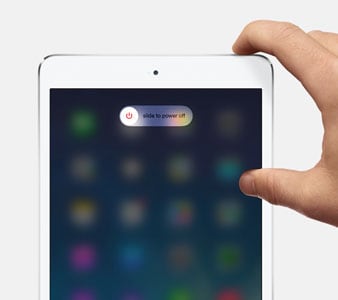
2.3 하드 리셋 iPad
다음과 같은 경우에 충분할 수 있습니다. iPadOS 14/13.7 업데이트 후 iPad가 벽돌이 됨. 여러 사용자에게 효과가 있었으므로 잠재적인 솔루션 중 하나로 간주합니다. 우리는 그것이 당신에게도 효과가 있기를 바랍니다. 다음 단계를 주의 깊게 따르십시오.
- 몇 초 동안 ‘홈’ 버튼과 함께 ‘전원'(일명 ‘잠자기/깨우기’) 버튼을 누릅니다.
- 그런 다음 화면에 Apple 로고가 표시됩니다. 이런 일이 발생하면 버튼에서 손가락을 뗍니다.
2.4 iTunes로 복구 모드에서 수정

다음과 같은 경우 복구 모드 복원을 사용해 보십시오. 아이패드는 여전히 벽돌이다. 이것은 실제로 그러한 문제가 발생할 때 가장 유용한 솔루션입니다. 다음은 단계별 가이드입니다. 적절한 주의를 기울이고 신중하게 진행하시기 바랍니다.
- 먼저 iPad를 컴퓨터와 연결해야 합니다. 그 직후에 iTunes를 실행하십시오.
- 이제 ‘홈’ + ‘잠자기/깨우기’ 버튼을 함께 누르고 있습니다. 기기에 복구 모드 iPad 화면이 표시될 때까지 손가락을 놓지 마십시오.
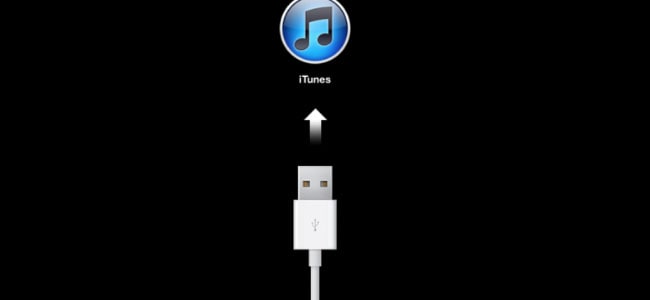
- 이제 iTunes에서 iPad가 복구 모드에서 감지되었음을 알 수 있습니다. ‘확인’을 클릭한 다음 ‘복원’을 클릭하면 장치가 복원됩니다.
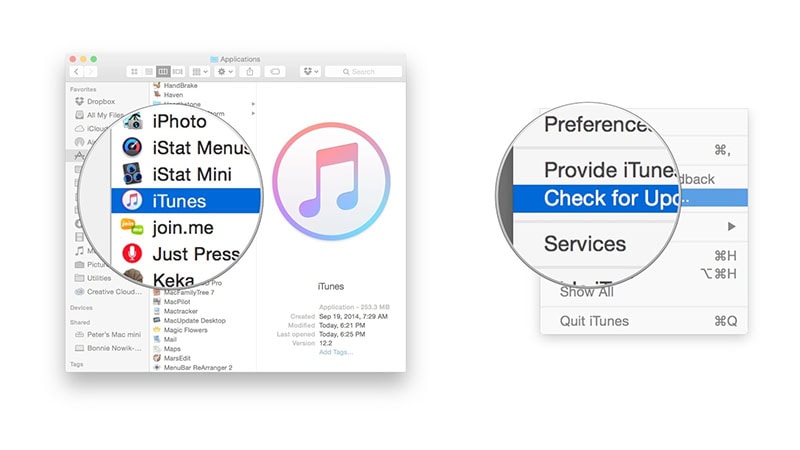
2.5 아이튠즈 업데이트
여러 번 오래된 iTunes는 많은 문제를 유발할 수 있습니다. 당신이 볼 경우 iPadOS 14/13.7 업데이트 이후에 벽돌이 된 iPad, iTunes가 업데이트되었는지 확인해야 합니다. 그렇지 않은 경우 최신 버전을 다운로드하십시오. 그런 다음 iPad를 다시 업데이트하고 문제가 해결되는지 확인하십시오.
- Mac에서 업데이트하려면 iTunes를 시작한 후 iTunes 메뉴로 이동하십시오. ‘업데이트 확인’을 찾으면 iTunes에서 새 업데이트가 있는지 여부를 찾습니다. 그에 따라 진행합니다.

- Windows의 경우 iTunes를 열고 ‘도움말’ 메뉴로 이동합니다. ‘업데이트 확인’을 클릭하십시오. 업데이트가 있는 경우 ‘다운로드 및 설치’를 클릭하고 메시지가 표시되면 지시를 따릅니다.
2.6 iPadOS 14/13.7에서 다운그레이드
불행히도 문제가 당신을 떠나지 않았다면 슬프게도 iOS 14/13.7은 당신을 위한 것이 아닙니다. 그런 경우 iOS를 이전 버전으로 다운그레이드하는 것이 좋습니다. 방법을 모른다고 스트레스 받지 마세요. 다음 섹션에서 그에 대한 단계를 언급할 것입니다. 그리고 여기에서도 DrFoneTool – 시스템 복구(iOS 시스템 복구)라는 도구의 도움을 받아야 합니다. 당신이 더 이상 당신의 것이 되고 싶지 않다면 단계를 따르십시오. iPadOS 14/13.7 업데이트 후 벽돌로 된 iPad.
- 먼저 공식 사이트에서 IPSW 파일을 가져와야 합니다. 그냥 방문 https://ipsw.me/탭에서 iPad를 선택합니다.
- 이제 사용 중인 모델로 이동하십시오.
- 그런 다음 다운 그레이드하려는 iOS 버전을 선택하고 ‘다운로드’를 누르십시오.
- 다운로드 후 DrFoneTool – 시스템 복구를 사용하여 iPad에서 IPSW 파일을 플래시해야 합니다. 다음은 이에 대한 단계입니다.
1단계: 다운로드 후 도구 열기
DrFoneTool 도구의 웹사이트를 방문하는 즉시 컴퓨터에 다운로드해야 합니다. 다운로드가 완료되면 설치해야 합니다. 설치 후 도구를 열고 ‘시스템 복구’를 클릭합니다.

2단계: iOS 기기 연결
정품 번개 코드를 사용하여 장치를 PC에 올바르게 연결하십시오. 성공적으로 연결되면 두 가지 모드에서 ‘표준 모드’를 선택합니다.

3단계: iOS 선택
귀하의 장치는 프로그램에 의해 긍정적으로 감지됩니다. 정보를 한 번 확인하고 잘못된 것이 있으면 변경하십시오. 이제 하단에서 ‘선택’버튼을 클릭하십시오. 다운로드한 IPSW 파일을 찾아볼 차례입니다.

4 단계 : 펌웨어 가져 오기
이제 펌웨어가 다운로드되고 다음 화면으로 이동합니다. ‘지금 수정’을 클릭하고 프로세스를 종료합니다.

마지막 기사